Bilgisayar ekranı açılmıyor sorunu birçok kişi tarafından yaşanan bir durumdur. Monitöre görüntü gelmemesi, laptop ekranına görüntü gelmemesi nedeniyle birçok kişi kullanımda aksama yaşamaktadır. Bu sorun, bilgisayarın çalışmayı durdurması veya ekranın siyah kalması gibi farklı nedenlerden kaynaklanabilir. Bilgisayar açılıyor ekran gelmiyor, kasa çalışıyor ekrana görüntü gelmiyor ve monitör siyah ekran sorunlarının nedenlerini ve çözümlerini bu yazımızda açıklıyoruz.
Bilgisayar Çalışıyor Ekrana Neden Görüntü Gelmiyor?
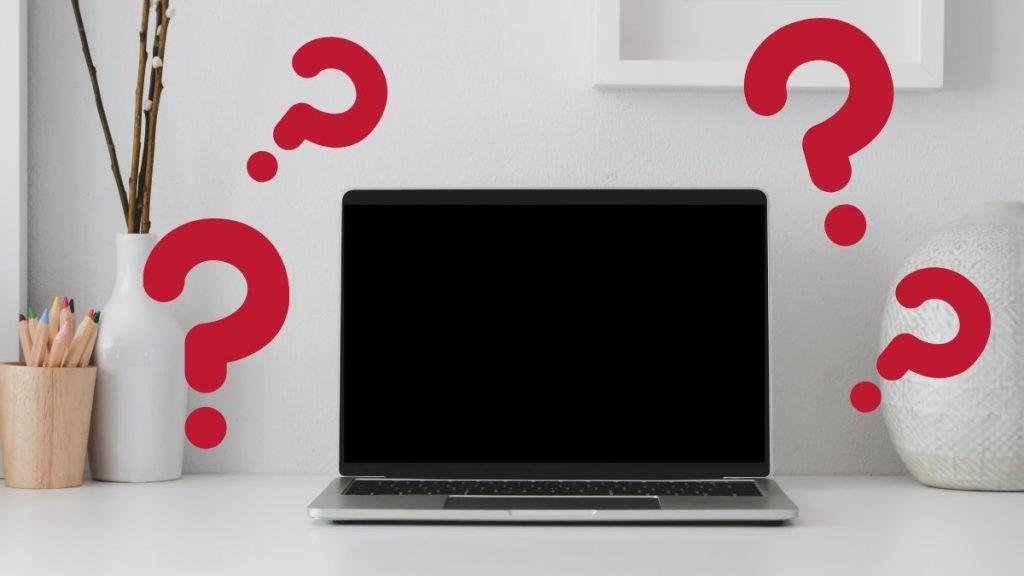
Bilgisayar kasası çalışıyor görüntü gelmiyorsa ekran kartı hasarı nedeniyle sorun yaşıyor olabilirsiniz. Ekran kartı görüntü vermiyor sorunu ekran kartının çıkarılıp tekrar takılması veya değişimi ile halledilebilir. Ancak yedek parça değişimi öncesinde bilgisayar ekranı ile bilgisayar bağlantısını engelleyen bir durum var mı diye kontrol edebilirsiniz. Monitör kablosunu kontrol ederseniz gözden kaçan bir durum olup olmadığını da fark edebilirsiniz. Monitöre görüntü gelmiyor sorununun bazen basit ama farklı nedenlerle de olabileceğini unutmamalısınız. İşte ekrana görüntü gelmiyor sorunun sebepleri!
Bilgisayar Ekranı Açılmıyor (Siyah Ekran Sorunu)

Bilgisayar ekranının açılmamasının birçok nedeni olabilir. En yaygın nedenlerden bazıları şunlardır:
- Güç Kaynağı Sorunu: Bilgisayarınızın güç kaynağı doğru şekilde çalışmadığında ekranınız açılmayabilir. Bu durumda, bilgisayarınızın güç kaynağı kablosunu kontrol edebilir veya değiştirebilirsiniz.
- Monitör Problemleri: Monitörünüzün bağlantıları doğru yapılmadığında veya monitörde bir arıza olduğunda, ekranınız açılmayabilir. Bu durumda, monitörünüzün kablosunu kontrol edebilir veya monitörünüzde bir sorun olduğunu düşünüyorsanız teknik destek alabilirsiniz.
- Ekran Kartı Sorunları: Ekran kartı sürücülerinizin yanlış yapılandırılması veya eski sürümleri kullanıyor olmanız, ekranınızın açılmamasına neden olabilir. Bu durumda, ekran kartı sürücülerinizi güncellemeyi deneyebilirsiniz.
- Ram Sorunları: Ram sorunları, bilgisayarınızın ekranını açmamasına neden olabilir. Ram sorunları, bilgisayarınızın hafızasının düzgün çalışmadığını gösterir. Bu durumda, Ram’inizi kontrol edebilir veya laptop ram yükseltme seçeneğine başvurabilirsiniz.
- Donanım Sorunları: Bilgisayarınızdaki donanım sorunları, ekranınızın açılmamasına neden olabilir. Bu durumda, bilgisayarınızın donanımını kontrol etmeli ve sorunlu parçaları değiştirmelisiniz.
Monitöre Görüntü Gelmiyor Sorununu Nasıl Çözebilirim?
- Güç Kaynağı Kablosunu Kontrol Edin: Bilgisayarınızın güç kaynağı kablosunu kontrol edin ve doğru bir şekilde bağlandığından emin olun.
- Monitör Bağlantılarını Kontrol Edin: Monitörünüzün bağlantılarını kontrol edin ve doğru bir şekilde yapılandırıldığından emin olun. Monitör kablosunu ve bağlantılarını kontrol edebilir ve gerektiğinde değiştirebilirsiniz.
- Ekran Kartı Sürücülerini Güncelleyin: Bilgisayarınızın ekran kartı sürücülerini güncelleyin. Bu, sürücülerin yanlış yapılandırılmasından veya eski sürümlerinin kullanılmasından kaynaklanan sorunları çözebilir.
- Ram’i Kontrol Edin: Bilgisayarınızın Ram’ini kontrol edin ve düzgün çalıştığından emin olun. Ram sorunları, bilgisayarınızın ekranını açmamasına neden olabilir. Ram’inizi takıp çıkarıp kontrol edebilir veya değiştirebilirsiniz.
- Donanım Sorunlarını Kontrol Edin: Bilgisayarınızdaki donanım sorunlarını kontrol edin ve sorunlu parçaları değiştirin. Donanım sorunları, bilgisayarınızın ekranını açmamasına neden olabilir.
PC Açılıyor Ekrana Görüntü Gelmiyor Sorunu Hakkında Sık Sorulan Sorular
Bilgisayarımın ekranı neden siyah kalıyor?
Bilgisayarınızın veya laptopun ekranı siyah kalıyorsa, güç kaynağı kablosunu, pilini kontrol edin veya monitörün bağlantılarını kontrol edin. Ekran kartı sürücülerinizin yanlış yapılandırılması veya eski sürümleri kullanıyor olmanız da sorunun nedeni olabilir.
Bilgisayarım açılıyor ancak ekranı çalışmıyor. Sorun nedir?
Bu durumda, bilgisayarınızın güç kaynağı kablosunu veya monitörün bağlantılarını kontrol edebilirsiniz. Ayrıca, Ram sorunları veya donanım sorunları da ekranınızın açılmamasına neden olabilir.
Laptop ekranı açılmıyor ve bilgisayarım açılmıyor. Ne yapabilirim?
Bilgisayarınızın güç kaynağı sorunları, Ram sorunları veya donanım sorunları nedeniyle bilgisayarınız açılmayabilir. Bu durumda, bilgisayarınızın tamir edilmesi için bir teknisyene başvurabilirsiniz.
Sonuç
Bilgisayar ekranının açılmaması, birçok farklı nedenle ilgili olabilir. Güç kaynağı sorunları, monitör problemleri, ekran kartı sorunları, Ram sorunları veya donanım sorunları, bu sorunun nedenleri arasında yer alabilir. Bu yazıda, bu sorunla karşılaşan kullanıcılara sorunun nedenlerini ve çözümlerini açıklamaya çalıştık. Eğer sorunun neden olduğunu hala bulamadıysanız yorum olarak yazarsanız yardımcı olmaya çalışacağız.
